Инструкции по вставке диаграмм - ГЛАВНАЯ
реклама
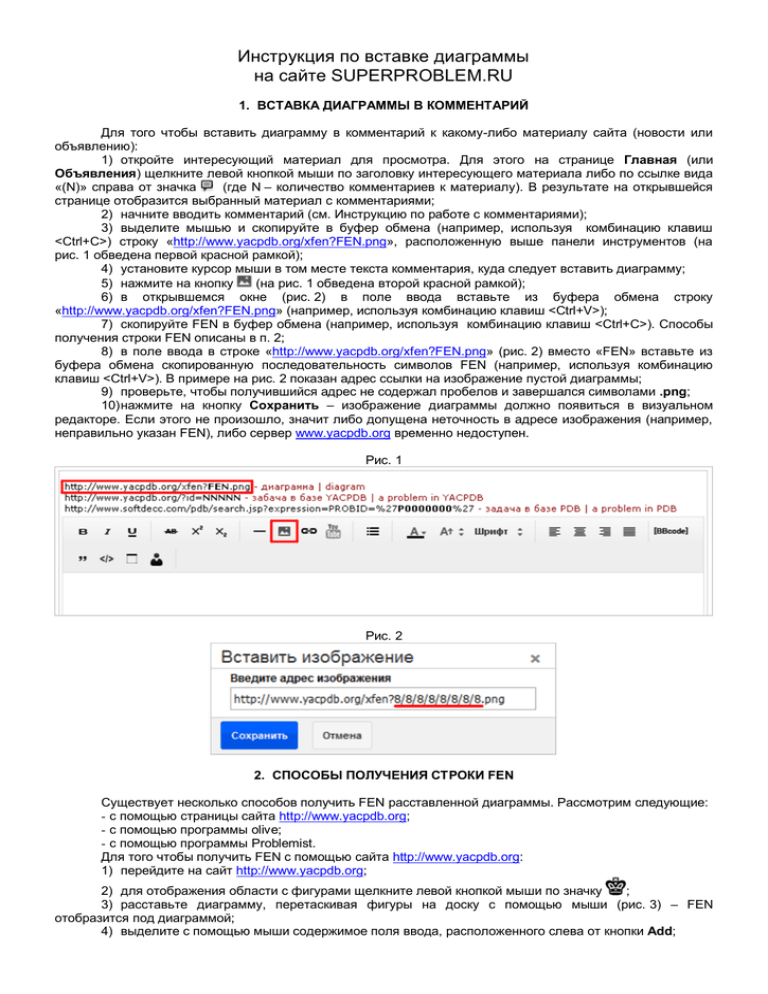
Инструкция по вставке диаграммы на сайте SUPERPROBLEM.RU 1. ВСТАВКА ДИАГРАММЫ В КОММЕНТАРИЙ Для того чтобы вставить диаграмму в комментарий к какому-либо материалу сайта (новости или объявлению): 1) откройте интересующий материал для просмотра. Для этого на странице Главная (или Объявления) щелкните левой кнопкой мыши по заголовку интересующего материала либо по ссылке вида «(N)» справа от значка (где N – количество комментариев к материалу). В результате на открывшейся странице отобразится выбранный материал с комментариями; 2) начните вводить комментарий (см. Инструкцию по работе с комментариями); 3) выделите мышью и скопируйте в буфер обмена (например, используя комбинацию клавиш <Ctrl+C>) строку «http://www.yacpdb.org/xfen?FEN.png», расположенную выше панели инструментов (на рис. 1 обведена первой красной рамкой); 4) установите курсор мыши в том месте текста комментария, куда следует вставить диаграмму; 5) нажмите на кнопку (на рис. 1 обведена второй красной рамкой); 6) в открывшемся окне (рис. 2) в поле ввода вставьте из буфера обмена строку «http://www.yacpdb.org/xfen?FEN.png» (например, используя комбинацию клавиш <Ctrl+V>); 7) скопируйте FEN в буфер обмена (например, используя комбинацию клавиш <Ctrl+C>). Способы получения строки FEN описаны в п. 2; 8) в поле ввода в строке «http://www.yacpdb.org/xfen?FEN.png» (рис. 2) вместо «FEN» вставьте из буфера обмена скопированную последовательность символов FEN (например, используя комбинацию клавиш <Ctrl+V>). В примере на рис. 2 показан адрес ссылки на изображение пустой диаграммы; 9) проверьте, чтобы получившийся адрес не содержал пробелов и завершался символами .png; 10) нажмите на кнопку Сохранить – изображение диаграммы должно появиться в визуальном редакторе. Если этого не произошло, значит либо допущена неточность в адресе изображения (например, неправильно указан FEN), либо сервер www.yacpdb.org временно недоступен. Рис. 1 Рис. 2 2. СПОСОБЫ ПОЛУЧЕНИЯ СТРОКИ FEN Существует несколько способов получить FEN расставленной диаграммы. Рассмотрим следующие: - с помощью страницы сайта http://www.yacpdb.org; - с помощью программы olive; - с помощью программы Problemist. Для того чтобы получить FEN с помощью сайта http://www.yacpdb.org: 1) перейдите на сайт http://www.yacpdb.org; 2) для отображения области с фигурами щелкните левой кнопкой мыши по значку ; 3) расставьте диаграмму, перетаскивая фигуры на доску с помощью мыши (рис. 3) – FEN отобразится под диаграммой; 4) выделите с помощью мыши содержимое поля ввода, расположенного слева от кнопки Add; 5) скопируйте это содержимое в буфер обмена (например, используя <Ctrl+C>). Рис. 3 комбинацию клавиш Для того чтобы получить FEN с помощью программы olive: 1) запустите программу olive. Если она не установлена, скачайте ее отсюда http://code.google.com/p/olive-gui/downloads/list и установите; 2) переключитесь на вкладку Фигуры (внизу окна слева) или щѐлкните левой кнопкой мыши по доске; 3) расставьте диаграмму, перетаскивая фигуры на доску с помощью мыши (рис. 4). FEN отобразится над диаграммой. 4) выделите с помощью мыши содержимое поля ввода, расположенного выше диаграммы; 5) скопируйте это содержимое в буфер обмена (например, используя комбинацию клавиш <Ctrl+C>). Рис. 4 Для того чтобы получить FEN с помощью программы Problemist: 1) запустите программу Problemist. Если она не установлена, скачайте ее отсюда http://problemiste.pagesperso-orange.fr/problem32.exe и установите; 2) выберите пункт меню Board – Setup (Доска – Установить, если программа русифицирована). В результате отобразится область с фигурами; 3) расставьте диаграмму, перетаскивая фигуры на доску с помощью мыши (рис. 5); 4) выберите пункт меню Board – Copy the board (Доска – Копировать диаграмму, если программа русифицирована); 5) в открывшемся окне отобразится FEN (рис. 6). Установите флажок слева от символа «/»; 6) выделите с помощью мыши содержимое поля ввода; 7) скопируйте это содержимое в буфер обмена (например, используя <Ctrl+C>). Рис. 5 Рис. 6 комбинацию клавиш


